Резервне копіювання титану це найкраща програма вибору для кожного завзятогоКористувач Android з укоріненим пристроєм. Цей додаток - це ваша відповідь на найчастіше задане запитання користувачів Android, які щойно увімкнули свій пристрій - "Як зробити резервну копію моїх програм під час переходу на користувальницький ROM?". Titanium Backup не буде створювати резервні копії лише ваших програм, але й їхніх даних. Це означає, що створивши резервну копію гри, ви можете створити резервне копіювання свого прогресу в грі. Якщо ви справді займаєтесь музикою, Шазам, наприклад, може створити резервну копію всіх тегів неушкодженими. Звичайно, резервне копіювання титану робить дозволяють відновити, інакше в чому справа? Але це ще не все, що додаток може запропонувати. Резервне копіювання Titanium насправді має різноманітні варіанти, багаті на функції, які більшість із нас навіть не намагаються шукати. Для повного перегляду одного з найкращих інструментів резервного копіювання та відновлення, створених для Android, читайте далі!

Ми почнемо з того, що хотів би кожен початківець користувачпри першому встановленні резервного копіювання Titanium. Якщо ви тут, ваш пристрій, ймовірно, вже вкоренився. Якщо ні, то, можливо, ви захочете ознайомитись з нашим керівництвом про те, як викорінити свій пристрій Android.
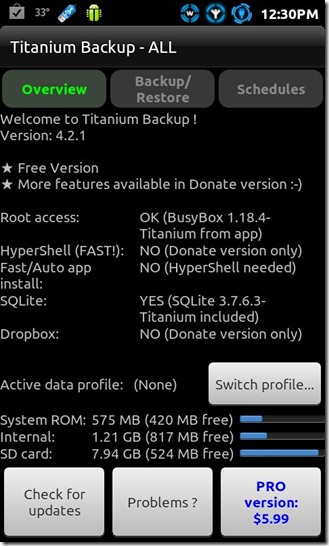
Резервне копіювання титану може здатися залякаючимперші таймери, але насправді додаток дуже простий у використанні, коли ви знаєте, як обходити його, і саме це ми тут робимо. Додаток доступний у вигляді неоплаченої версії та платної, тобто Titanium Backup Pro, при цьому останні пропонують деякі додаткові функції, про які піде мова пізніше.
Добре, значить, у вас встановлено резервну копію Titanium, тепер як зробити резервну копію ваших додатків? Просто, натисніть на Резервне копіювання / відновлення вкладка, як видно на знімку екрана, і виповинен бачити екран, дещо схожий на екран нижче. Додатки з їхніми значками - це ті, які вже встановлені у вашій системі, а ті, що перекреслено, - це резервні копії, але ще не встановлені.
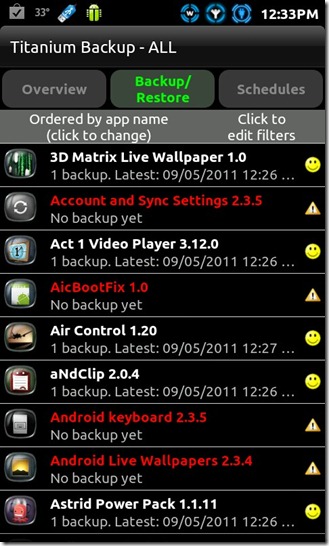
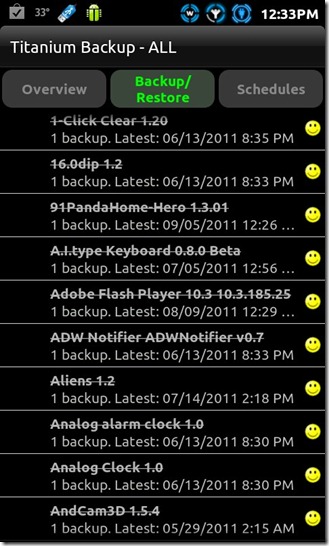
Але що з моторошними посмішками, знаковими знаками і всім? Торкніться кнопки Меню на своєму пристрої та натисніть кнопку Легенда вкладка. Вам буде показаний екран, подібний до наведеного нижче, з переліком усіх символів та того, що вони насправді означають.
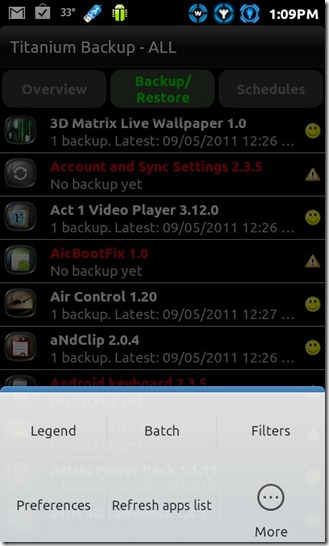
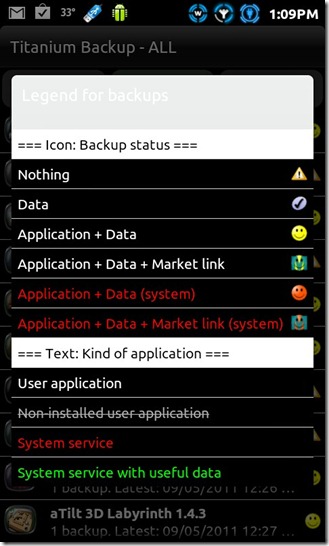
Так, значить, ви перебуваєте в меню резервного копіювання / відновлення. Щоб зробити резервну копію будь-якого конкретного додатка, просто торкніться його, і підменю, подібне до наведеного нижче, з'явиться. Тут не потрібно їздити на всі Dee Dee на Dexter, дотримуйтесь того, що ви тут були. Удар Резервне копіювання натисніть кнопку і залиште. Зверніть увагу, що ви можете мати лише одну резервну копію для кожного додатка в неоплаченій версії Titanium Backup. Тепер, коли ви знаєте, як створити резервну копію програми, ось як відновити вже резервну копію програми. Просто натисніть на додаток (так, перекреслені) і, коли з’явиться підменю, натисніть на Відновлення кнопку, щоб відновити додаток. Вам буде запропоновано відновити додаток самостійно або додаток із його даними. Зробіть вибір. У деяких випадках відновлення програми з даними може призвести до його пошкодження або закриття, особливо коли ви перейшли з одного ПЗУ на зовсім інший ПЗУ. У таких випадках спробуйте відновити додаток самостійно, без даних.
Радимо, що якщо і коли ви робите арезервне копіювання системних програм і налаштувань, не відновлюйте їх на абсолютно іншому ПЗУ. Наприклад, не відновлюйте системні програми, резервні копії в MIUI на ПЗУ на основі HTC Sense, якщо ви не хочете безлад на руках. Ймовірно, ПЗУ буде діяти.
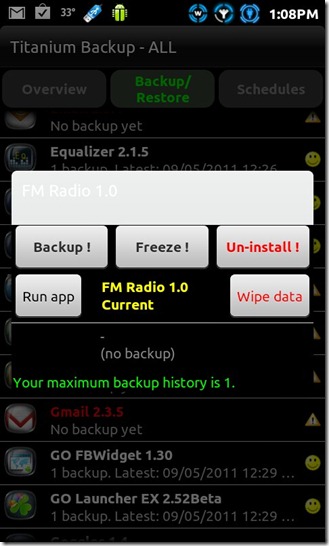
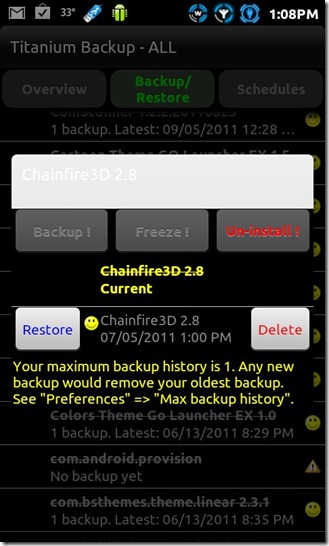
Тепер, коли ви ознайомилися з опцією "Резервне копіювання та відновлення", вам слід це сміливо сказати Стерти дані видаляє всі відповідні дані, пов’язані з цим додатком та Видалити робить саме те, що говорить. Якщо ви хочете видалити певну резервну копію будь-якої програми, натисніть кнопку видалення. Це видалить із пристрою будь-яку резервну копію програми, а також її дані. Заморозити (Доступно лише для Titanium Backup Pro) - цедуже корисний варіант, за допомогою якого ви можете заморозити будь-яку програму, яку ви не хочете видалити, але точно не хочете, щоб вона також працювала. Ця опція зручна для використання із системними додатками, які працюють без попередження та у випадках, коли певний додаток витрачає багато акумулятора. Якщо ви не впевнені, що хочете видалити їх, ви можете принаймні зупинити їх постійно працювати у фоновому режимі.
Наведені вище параметри резервного копіювання та відновлення - це добредля декількох додатків, а як тоді, коли у вас є, скажімо, сотня з них і навіть більше? Було б жорстоко, якби нам доводилося проходити кран для резервного копіювання для кожного додатка по одному. На щастя, заради здоровості, розробники включили: Пакетне резервне копіювання / відновлення особливість. Пакетні операції розділені на 9 категорій, включаючи Резервне копіювання, Відновлення, Підтвердження резервного копіювання, Переміщення / інтеграція, Заморожування / Розморожування (Лише для Pro версії), Маніпуляція даними, Видалити і Видалити резервні копії.
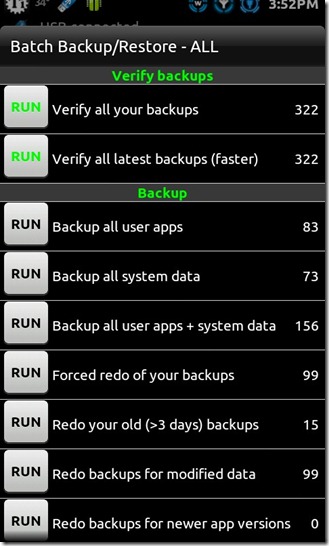
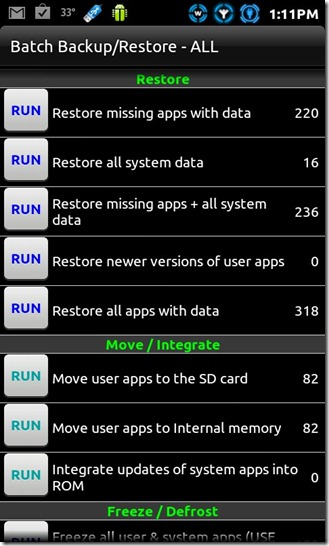
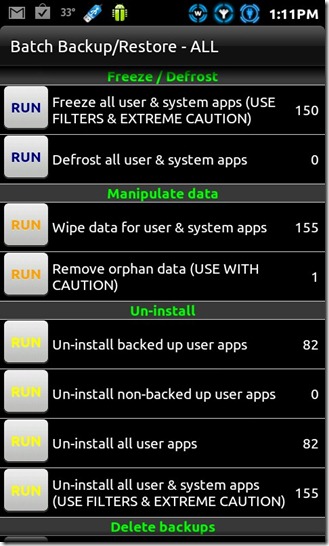
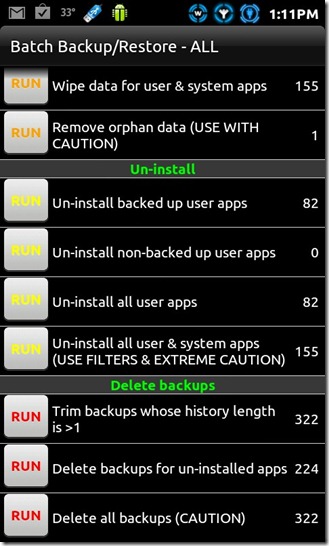
Щось інше - це резервне копіювання та відновлення програмфункція "Переміщення / інтеграція", яка дозволяє переміщати всі свої програми на SD-карту пакетно. Повертаючись до пакетного резервного копіювання та відновлення, ось як створити резервну копію всіх своїх програм лише одним натисканням. Натисніть меню -> Партія щоб відкрити меню пакетних операцій, а потім виберіть РУН із типом резервного копіювання. У нашому випадку ми вибрали Створіть резервні копії всіх програм користувача і були виведені на екран, як показано нижче (назліва). Вас запитають, чи ви хочете виключити резервне копіювання активних програм або вбити їх, щоб створити резервну копію. Виберіть потрібні програми або просто натисніть Вибрати все, і як тільки вибір зроблений, натисніть на Запустіть пакетну операцію кнопка вгорі.
Що стосується пакетного відновлення, то ось що змусить вас придбати версію Pro. Натисніть на тип відновлення на ваш вибір, у нашому випадку ми вибрали Відновлення відсутніх програм із даними. Виберіть програми та виберіть, чи потрібно також відновити дані. Удар Запустіть пакетну операцію кнопка і вуаля! Почалася реставрація. "Ух о, це перенесло мене на екран встановлення додатків! Це нормально? ». На жаль, так. Безкоштовна версія резервного копіювання Titanium не дуже готова відновити свої програми для вас. Вам доведеться встановити, а потім натиснути на готову вкладку для кожного додатка, що відновлюється послідовно. Чесно кажучи, це біль! Версія Pro дозволяє відновлювати ваші програми в пакетному порядку, як і будь-яка звичайна пакетна операція, будь то 10 програм, 300 або навіть більше.
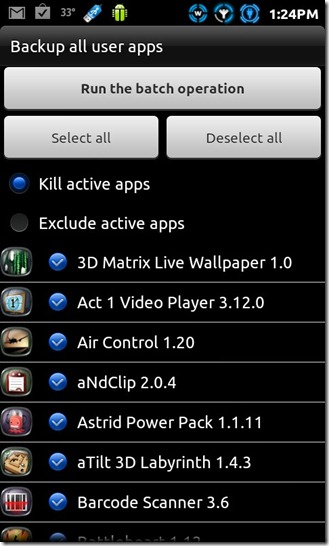
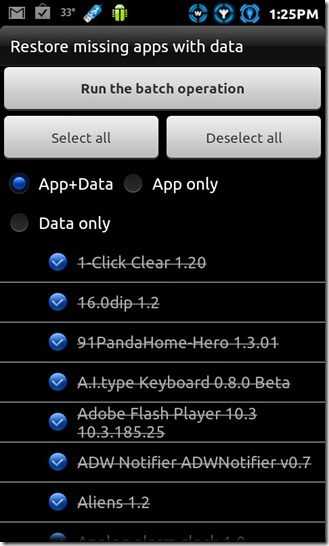
Отже, ми зробили резервну копію та відновленняоперацій, але Titanium Backup ще не закінчилося хитрощів. Чи знаєте ви, що ви можете надіслати список усіх додатків, які зараз встановлені на вашому ПК через Bluetooth або електронну пошту? Натисніть кнопку Меню на своєму пристрої та натисніть Більше вивести список варіантів. Виберіть Надіслати дані а скріншоти в значній мірі говорять про решту.
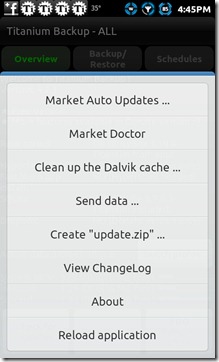
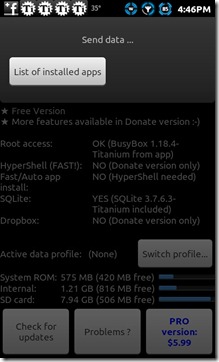
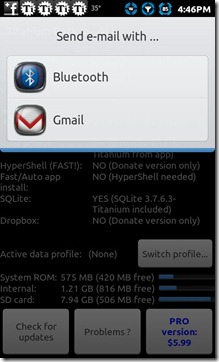
Ви також можете запланувати час резервного копіювання ваших додатків та системних даних. Ще краще, ви можете встановити кілька розкладів. Удар Розклади на головному екрані, і тепер ви можете додати новеграфіки або просто відредагуйте або видаліть існуючі. Це може бути дуже зручно для тих випадків, коли ви точно не створили резервні копії своїх останніх додатків, а якийсь користувальницький ROM вирішив перенести всі кунг-фу на вас або якщо ви просто забудьте. Завдяки розкладам ви можете бути впевнені, що ваші програми залишатимуться в безпеці у такі часи.
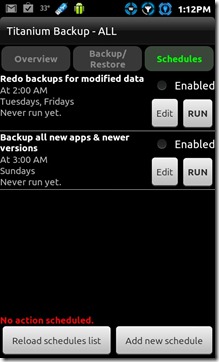
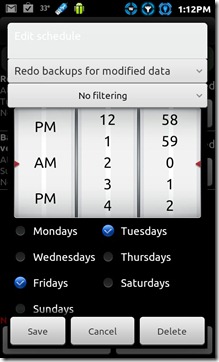
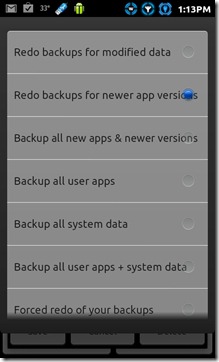
Існує також пара інших чудових варіантів, якщо ви зайшли в Переваги меню резервного копіювання Titanium. Якщо у вас версія Pro, ви можете дозволити використання Dropbox із резервним копією Titanium та створити резервну копію всіх ваших програм на основі хмар. Ці параноїди щодо безпеки їх резервного копіювання можуть мати зашифровані резервні копії, але ця функція, знову ж таки, стосується лише версії Pro. За замовчуванням Titanium Backup зберігає всі ваші резервні копії у папці з назвою TitaniumBackup в корені вашої SD-карти. Ви можете змінити це, зайшовши в Розташування резервної папки. Якщо ви коли-небудь переживали резервну копіювмісту в папці TitaniumBackup, ви помітили б, як файли не є саме APK, як можна було б вважати, що вони є. Натомість вміст стискається, але ви можете це змінити. Навіть більше, ви можете змінити рівень стиснення або взагалі вибрати не стискати резервну копію.
Якщо у вас версія Pro, ваша максимальна історія резервного копіювання для кожного додатка збільшується до 5! Ви можете змінити максимальну історію за замовчуванням від 1 до 5 у меню Налаштування.
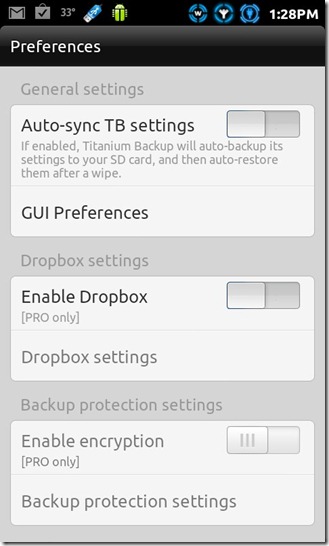
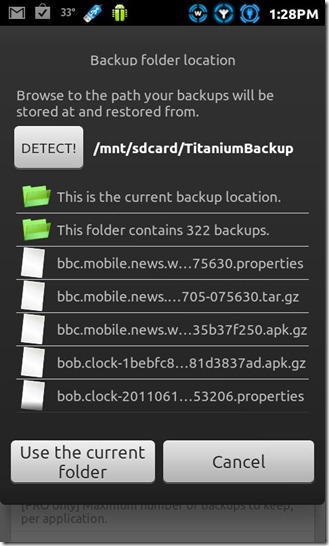
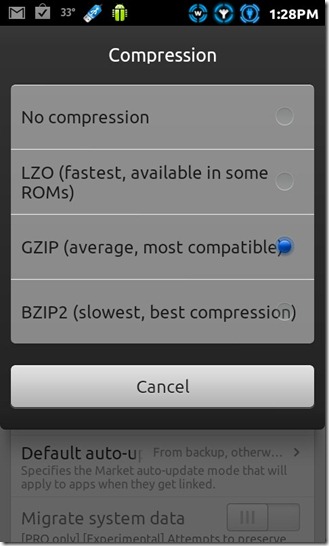
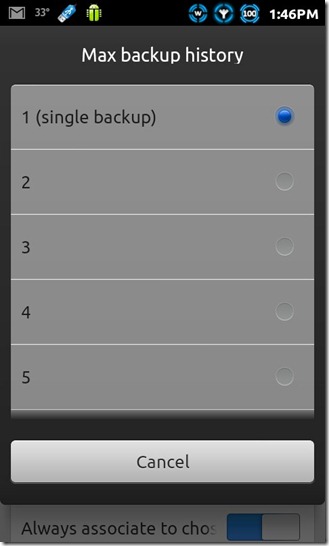
Ще однією зручною особливістю є Фільтр. Додавання фільтра робить пошук програми зі списку сотень дуже простим. Просто натисніть кнопку Меню на своєму пристрої та торкніться значка Фільтри (або просто натисніть кнопку Пошук на вашомупристрій). Зауважте, спробуйте натиснути вказаний додаток, і меню, подібне до наведеного праворуч, з’явиться. Якщо додаток уже створено, ви можете надіслати резервну копію електронною поштою або Bluetooth (лише для Pro версії). Крім того, ви можете конвертувати додаток у системний додаток або вибрати, щоб увімкнути кілька профілів для додатка (знову ж таки, лише для Pro версії) та багато іншого.
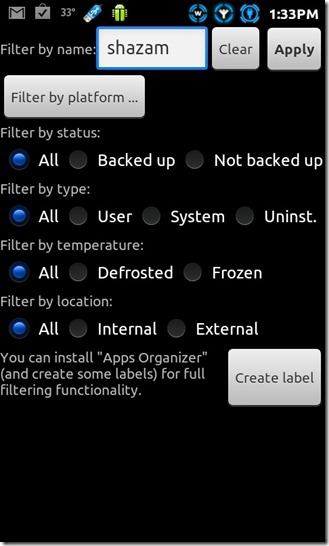
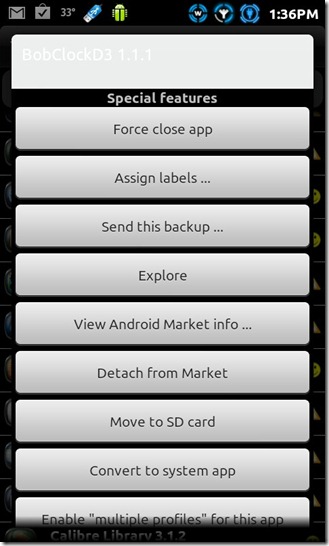
Нарешті, якщо ви хочете, ви можете створити інстальований zip-файл Titanium Backup для встановлення за допомогою спеціального відновлення. Йти до Більше і вдарити Створіть “update.zip”… винести на екран, подібний до показаногонижче. Виберіть тип сценарію з розумом, використовуйте новіший сценарій Edify, якщо ви відновите ClockworkMod 3+ або старіший скрипт змін для відновлення ClockworkMod 2. Ви можете вибрати, чи потрібно встановлювати резервну копію Titanium як системну або користувацьку програму. Виберіть тип імені та натисніть кнопку Cреагувати “Update.zip”… кнопку, щоб створити файл.
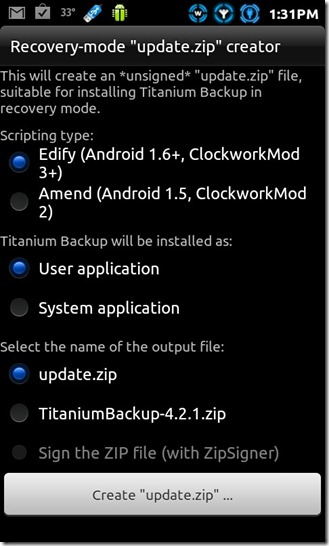
На цьому завершується наша спроба допомогти AndroidКористувачі залякували Titanium Backup. Сподіваємось, ми познайомили вас з кількома функціями, які ви раніше не випробували. Якщо цей посібник вам допоміг будь-яким чином, або якщо ви відчуваєте, що щось залишилось, повідомте нас про це. Посилання на ринок до Titanium Backup та Titanium Backup Pro наведено нижче.
Завантажте резервну копію титану
Завантажте Titanium Backup Pro













Коментарі